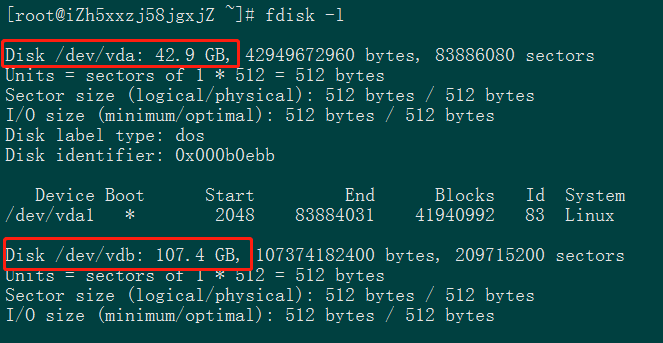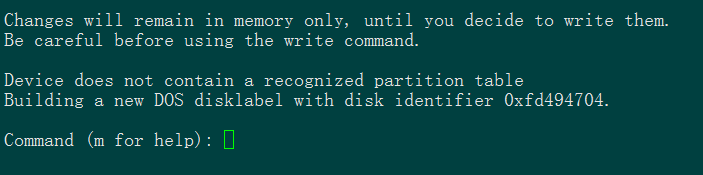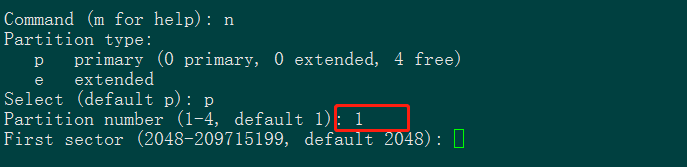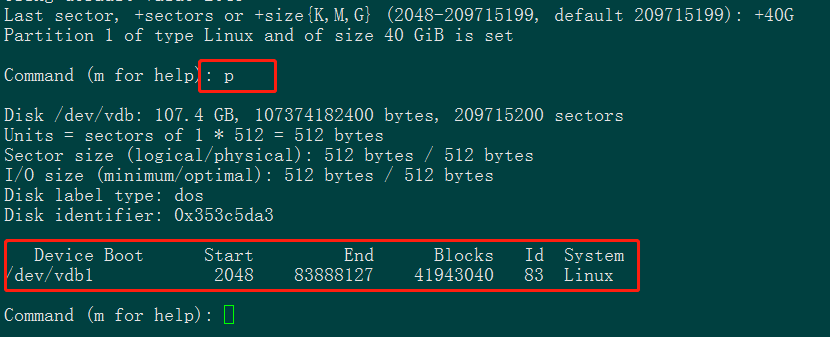宁波政企机房,金融级骨干网,优质高端体验、100%性能释放、配备金盾防火墙+20GDDOS防御。
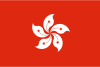
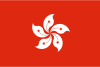
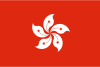
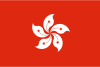
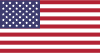
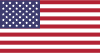
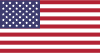
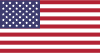

















携手合作伙伴,实现业务上的双向合作共赢
我们为您提供全方位的支持与服务,确保您在使用我们的云服务时无忧无虑。
10+年商誉沉淀,深耕中国香港及海外高端资源
一、查看磁盘信息
1、首先使用命令 fdisk -l 查看硬盘信息,如下图:
共两块磁盘,分别是,系统盘: /dev/vda 、数据盘: /dev/vdb
二、创建主分区
1、输入 fdisk /dev/vdb 然后回车,如图:
2、输入 n ,回车 新建分区。输入 p 选择分区类型(p-主分区、e-扩展分区)。如图:
3、选择分区号在 1-4 间,输入 1 回车:
4、设置分区起始的柱面,直接回车选择默认即可,回车。如图:
5、设置主分区大小,大小采用 +size{K,M,G}方式 直接输入分区大小,如图:
6、主分区已创建完成,大小40G。输入 p 查看分区是否成功,如图:
7、保存分区并退出:wq
二:分区格式化并挂载
mkfs.ext4 /dev/vdb1
创建目录
mkdir /www
挂载
mount /dev/vdb1 /www
永久挂载
打开fstab开机自动挂载文件
Vi /etc/fstab
增加以下行
/dev/vdb1 /www ext4 defaults 0 0
bash <(curl -sSL https://linuxmirrors.cn/main.sh)